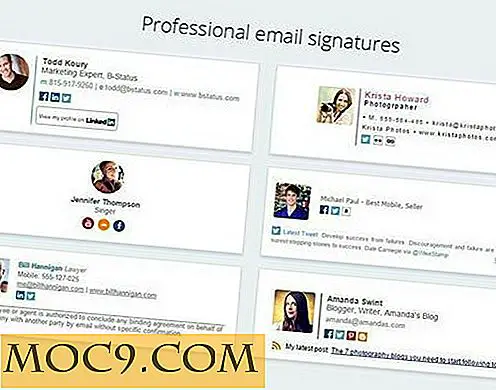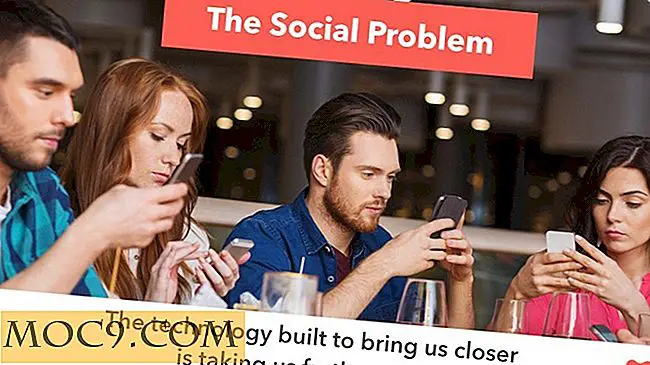Включете снимки и видеоклипове в GIF с PicGIF за Mac
Виждали ли сте малките видеоклипове за GIF на сайтове за социални мрежи и искате да направите своя собствена с вашите снимки и видеоклипове? Това е работа, направена много по-лесно с приложението PicGIF Lite. Опитвайки се да го направя, успях да направя анимиран GIF за по-малко от пет минути, за да завърша и ти също!
Внос

Приложението picGIF приема много различни формати на изображения и всички обичайни видео формати. Приложението казва, че можете да плъзнете и пуснете върху изскачащия екран при отварянето на приложението, но това няма да ми позволи да направя това. Въпреки това, аз бях в състояние да го заобиколите, като просто изберете "Добавяне на снимка" или "Добавяне на видео" в менюто "Файл" или като направите "Command + O" или "Command + D". Въпреки че се казва "Добавяне на снимка", можете да добавите няколко файла наведнъж.
Персонализиране на снимки

След като добавите снимките, имате няколко опции за персонализиране на GIF. Под менюто "Свойства" в PicGIF можете да промените размера на изхода или да запазите стойността по подразбиране от 360 х 240 пиксела и да изберете дали да бъдат представени портрет или пейзаж. В долната част можете да изберете дали искате да бъде автоматично оптимизирана за качество или дали искате по-добро качество, което разбира се ще отнеме повече време.
След това решавате как ще се справя с снимките, ако те не съвпадат с точния размер на изхода, независимо дали искате да се поберат, опънат и т.н., и да изберете цвят на фона, когато не се поберат. Скоростта е следващата опция, която трябва да бъде определена - да я оставите на Авто или да зададете сами скоростта. Снимките ще бъдат или в последователността, в която сте ги добавили, или можете да изберете да ги върнете обратно.

В менюто "Ефекти" можете да избирате сред популярните опции - оригинал, Vintage, Marcato и B & W. След като направите своя избор, можете да зададете лентите за наситеност, оттенък, експозиция, контраст и яркост. Те приличат много на вашите стандартни приложения за снимки.
Натиснете бутона за възпроизвеждане, за да изпробвате GIF и, ако е по ваше желание, кликнете върху "Създаване на GIF". Това буквално само отнема само секунди, за да се създаде моя GIF, но имах само шест снимки и го оставих на размера по подразбиране.
Персонализиране на видеоклипове

Няма толкова много опции за създаване на видео GIF. Всъщност има, но трябва да купите пълната версия за 4, 99 лв. За тази цена ще можете да отрежете видеото, както желаете, да добавяте текст и да добавяте стикери. Като се придържате към безплатната версия, вие се ограничавате до това дали да имате автоматично възпроизвеждане или да промените кадрите в секунда. Също така можете да импортирате съществуващи GIF и да ги редактирате. Запазването на този GIF отне повече време от снимките, но използвах по-дълъг видеоклип.
Ако това е заснемането на екрана, което искате да видите в анимиран GIF, опитайте това.
заключение
Ако основната причина да искате това приложение е да създавате GIF от видеоклипове, ще направите най-добре да похарчите $ 4, 99 за пълната версия, тъй като няма много какво да направите с видеоклиповете и безплатната версия. Ако обаче искате да създавате GIF файлове от снимки, тази безплатна версия ще бъде повече от адекватна.
Имате ли друго приложение, което създава GIF? Ако е така, да ни уведомите в коментарите по-долу.